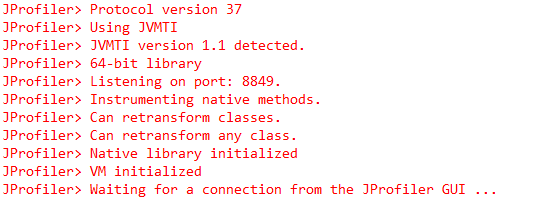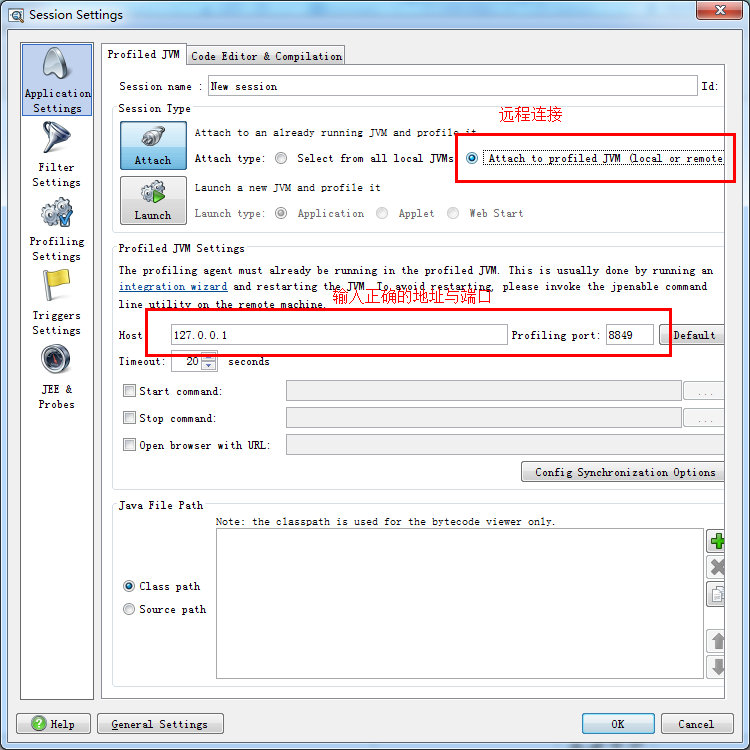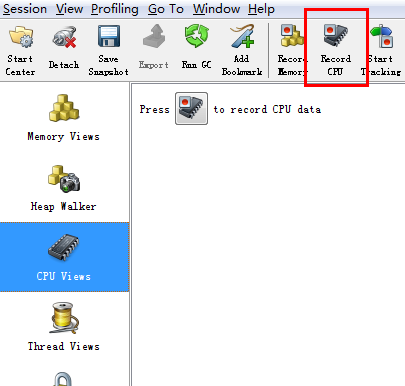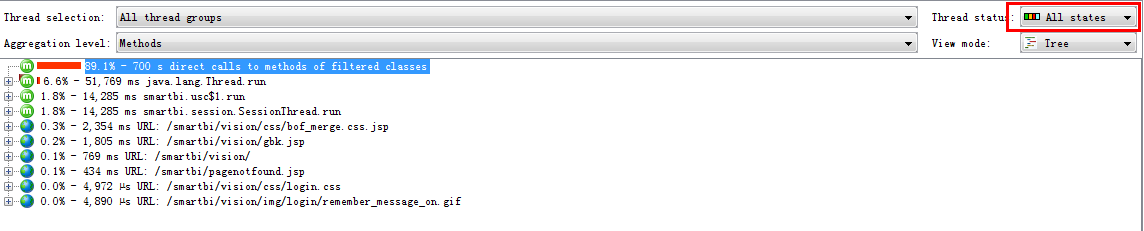在实际项目中会遇到服务器响应非常慢的情况,有时候为了跟踪服务器的性能瓶颈就需要使用JProfiler进行跟踪。
要跟踪服务器性能则需要在服务器与客户端机器上面都安装有JProfiler,同是必须为同一个版本。并且在服务器的启动参数中添加相应的参数:
- Tomcat:startup.sh/cmd
- WebLogic:startWebLogic.sh/cmd
- WebSphere:进入控制台,应用程序服务器 > server1 - Java 和进程管理 - 进程定义 - Java 虚拟机 ,启动 “调试方式”
- JBoss:run.sh/cmd
在这些文件中(WebSphere除外)的找到Java参数设置的参数名称,通常为JAVA_OPTS、JAVA_OPTIONS等,添加以下设置:
- Windows:SET JAVA_OPTS=%JAVA_OPTS% -agentlib:jprofilerti=port=8849
- Unix:JAVA_OPTS=${JAVA_OPTS} -agentlib:jprofilerti=port=8849
同时需要再设置加载动态链接库的路径,在Windows中上PATH,Unix上为LD_LIBRARY_PATH,添加以下设置:
- Windows:SET PATH=%PATH%;C:\jprofiler7.2.3\bin\windows-x64\
- Unix:export LD_LIBRARY_PATH=${LD_LIBRARY_PATH}:/jprofiler7/bin/linux-x64
注意上述的路径要根据实际的安装目录进行修改,同时根据运行运行JDK的版本不同,相应的bin下的子目录也要修改。如果在启动服务器过程中显示异常:
则表示PATH或LD_LIBRARY_PATH不正确。
在设置参数后,启动服务器时则显示等待JProfiler连接的信息:
这时必须在客户端使用JProfiler连接到服务器使服务器可以继续运行,在客户端中启动JProfiler并选择New Session,输入正确的连接地址:
再点击OK可以Attach 到服务器的JVM上并可以选择两种跟踪方式:Instrumentation和Sampling,前者功能更多包括支持计算方法调用次数等但是对性能有一定影响,后者功能较少但是对性能影响较少,根据实际情况使用不同的方式。在连接成功后服务器的JVM会继续正常的启动过程。
在开始跟踪性能时,点击左边的CPU Views再点击工具栏的Record CPU跟踪,再次点击时会停止跟踪(注意,每次开始跟踪时会清空上一次的记录)
跟踪后则在下方的列表中跟踪查看性能的瓶颈